w10电脑c盘如何分区 w10电脑c盘分多少空间合适
w10电脑c盘如何分区,随着科技的不断进步,电脑已经成为我们日常生活中必不可少的工具,在使用电脑的过程中,我们经常会遇到一些疑问和困惑,比如如何分区电脑的C盘以及分配多少空间才是合适的问题。特别是在Windows 10操作系统中,这一问题显得尤为重要。本文将就这一问题进行探讨,希望能给大家提供一些有用的参考和建议。
具体方法:
1、鼠标移动到【此电脑】,右键->【管理】
注意(特别重要):
一般C盘都是用来储存重要的系统文件,分区太大会导致空间浪费,而分区太小会导致电脑卡顿等问题,正常情况C盘分区60G就差不多了,Win10纯净版一共15G,而升级后的补丁等等全部加起来大约32G,一共47G左右,所以对于Win10系统的安装,50G就可以,一般的ssd分区都为60G;如果你的电脑内存足那可以把C盘分开100G,这样C盘就完全够用了。
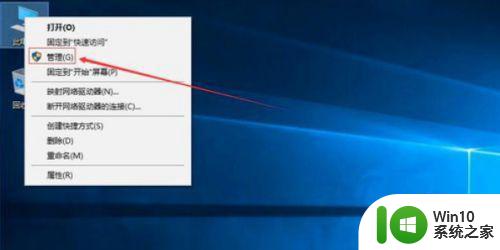
2、在管理界面:【储存】->【磁盘管理】右边鼠标移动C盘上右键,【压缩卷】
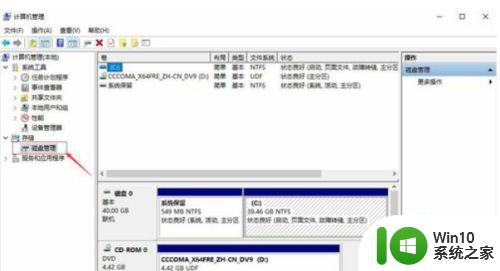
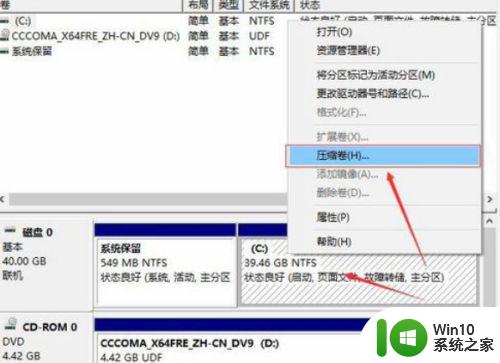
3、开始压缩:输入您需要新建磁盘的大小,注意压缩空间量必须小于可用压缩空间大小,否则会失败,例如,我输入10240也就是10G
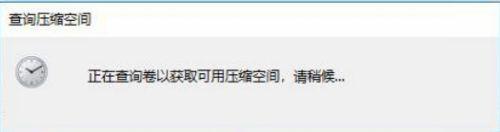
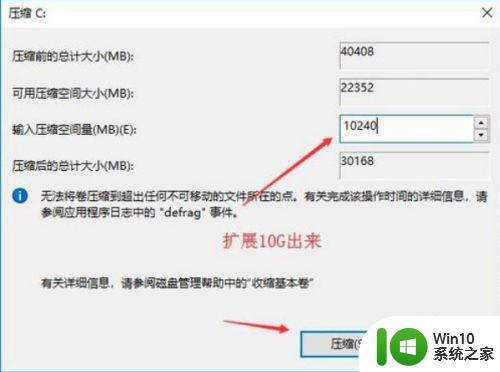
4、完成后,界面会出现一个黑色框10.00G未分配的磁盘
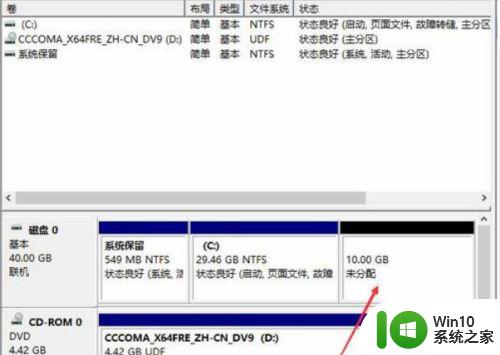
5、分配磁盘:鼠标移动到未分配的磁盘上,右键【新建简单卷】
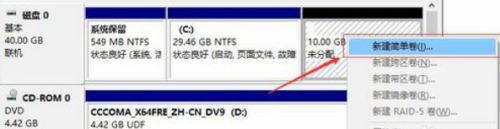
6、直接下一步下一步下一步,值默认即可,不需要修改。
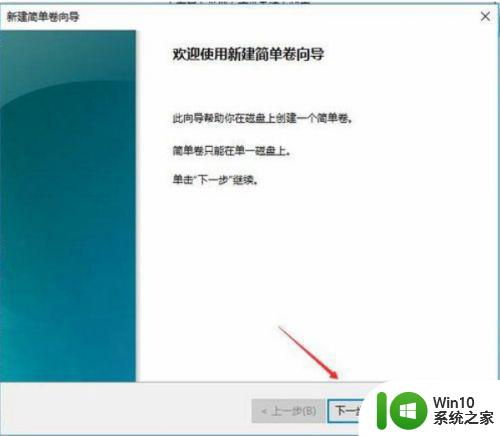
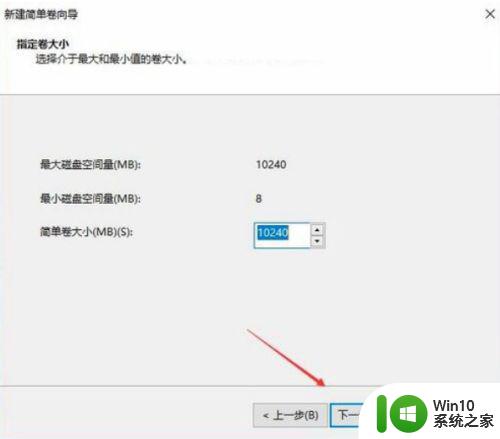
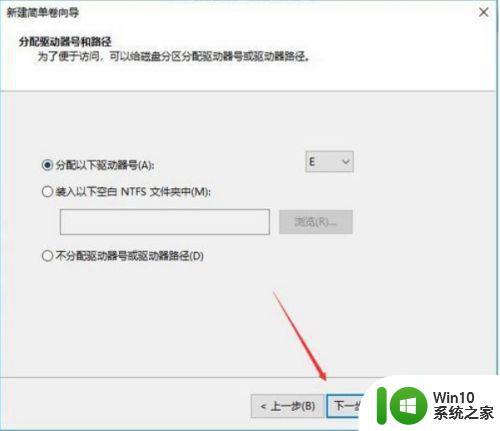
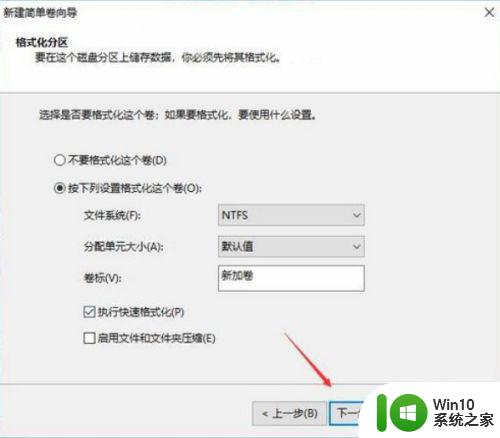

7、新建完成:磁盘变成蓝色状态
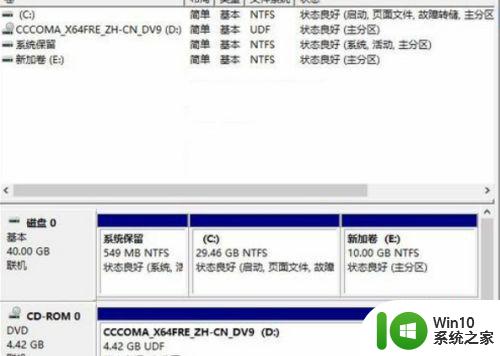
8、双击【此电脑】,新建磁盘出现了
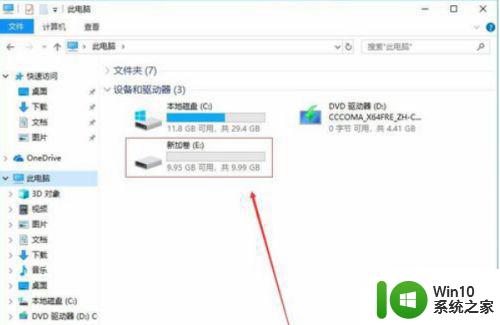
以上就是关于如何在w10电脑上对C盘进行分区的全部内容,如果您还有不理解的地方,可以按照本文的方法进行操作,希望这篇文章能够帮助到您。
w10电脑c盘如何分区 w10电脑c盘分多少空间合适相关教程
- win10分区c盘合适大小 win10分区c盘留多大合适
- win10的c盘留多大合适 win10分区c盘留多大最合适
- W10电脑磁盘分区如何合并 W10电脑磁盘分区合并教程
- w10电脑c盘如何扩大内存 w10电脑c盘如何增加空间容量
- win10 c盘与d盘都是主分区怎样将d盘空间分给c盘 win10怎样将d盘空间合并到c盘
- w10怎样把c盘空间移到d盘 W10如何将C盘的空间分配给D盘
- 如何解决w10 c盘有三个分区但是合并不了的问题 Windows 10 C盘分区合并失败怎么办
- 电脑w10分盘后如何合盘 w10电脑硬盘合盘教程
- win10如何重新分配硬盘空间合适 win10硬盘分区如何合理分配空间
- win10怎么从c盘分出d盘 win10如何将d盘空间分给c盘
- 电脑如何分区硬盘分区w10 Windows 10新机械硬盘如何设置分区
- W10如何重新划分磁盘空间分区 W10重新划分磁盘空间的步骤和方法
- 蜘蛛侠:暗影之网win10无法运行解决方法 蜘蛛侠暗影之网win10闪退解决方法
- win10玩只狼:影逝二度游戏卡顿什么原因 win10玩只狼:影逝二度游戏卡顿的处理方法 win10只狼影逝二度游戏卡顿解决方法
- 《极品飞车13:变速》win10无法启动解决方法 极品飞车13变速win10闪退解决方法
- win10桌面图标设置没有权限访问如何处理 Win10桌面图标权限访问被拒绝怎么办
win10系统教程推荐
- 1 蜘蛛侠:暗影之网win10无法运行解决方法 蜘蛛侠暗影之网win10闪退解决方法
- 2 win10桌面图标设置没有权限访问如何处理 Win10桌面图标权限访问被拒绝怎么办
- 3 win10关闭个人信息收集的最佳方法 如何在win10中关闭个人信息收集
- 4 英雄联盟win10无法初始化图像设备怎么办 英雄联盟win10启动黑屏怎么解决
- 5 win10需要来自system权限才能删除解决方法 Win10删除文件需要管理员权限解决方法
- 6 win10电脑查看激活密码的快捷方法 win10电脑激活密码查看方法
- 7 win10平板模式怎么切换电脑模式快捷键 win10平板模式如何切换至电脑模式
- 8 win10 usb无法识别鼠标无法操作如何修复 Win10 USB接口无法识别鼠标怎么办
- 9 笔记本电脑win10更新后开机黑屏很久才有画面如何修复 win10更新后笔记本电脑开机黑屏怎么办
- 10 电脑w10设备管理器里没有蓝牙怎么办 电脑w10蓝牙设备管理器找不到
win10系统推荐
- 1 电脑公司ghost win10 64位专业免激活版v2023.12
- 2 番茄家园ghost win10 32位旗舰破解版v2023.12
- 3 索尼笔记本ghost win10 64位原版正式版v2023.12
- 4 系统之家ghost win10 64位u盘家庭版v2023.12
- 5 电脑公司ghost win10 64位官方破解版v2023.12
- 6 系统之家windows10 64位原版安装版v2023.12
- 7 深度技术ghost win10 64位极速稳定版v2023.12
- 8 雨林木风ghost win10 64位专业旗舰版v2023.12
- 9 电脑公司ghost win10 32位正式装机版v2023.12
- 10 系统之家ghost win10 64位专业版原版下载v2023.12